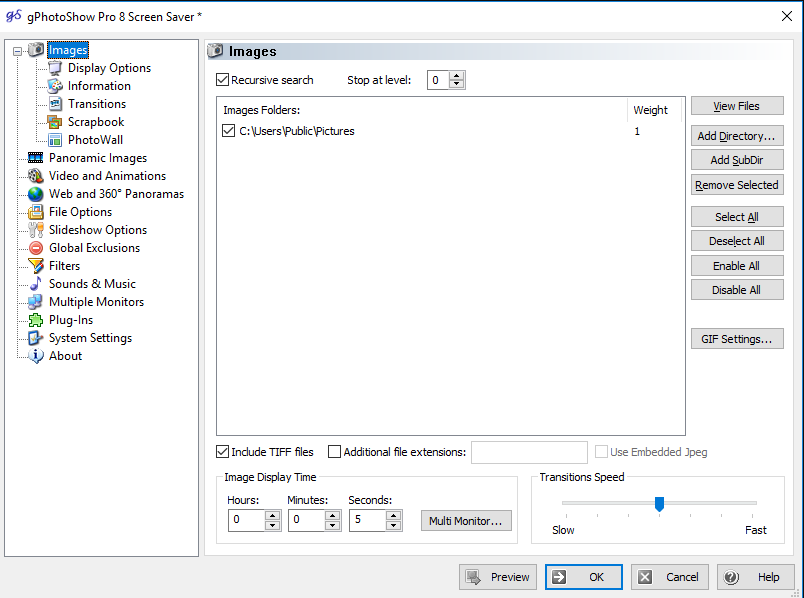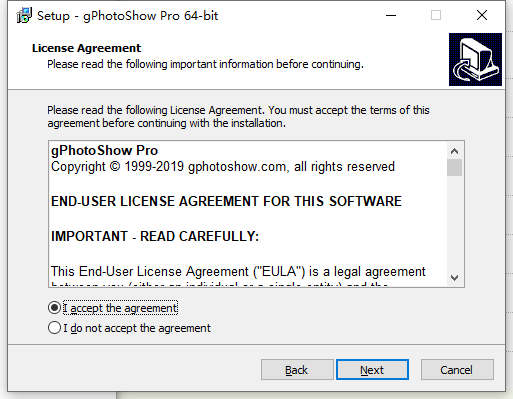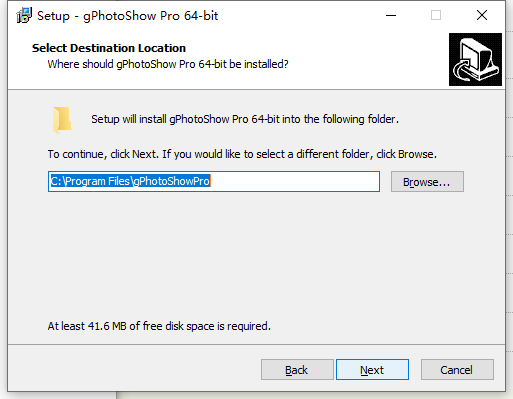gPhotoShow Pro破解版是幻灯片制作器和屏幕保护程序,可将您最喜欢的图像集变成独特的个人幻灯片(或屏幕保护程序),并带有过渡效果。使用gPhotoShow,您可以指向包含jpeg、png、tiff、全景文件、网页、动画的文件目录(本地或网络上),并将它们以随机顺序、字母顺序或日期显示到您的屏幕上。您的目录可能包含的图像数量没有限制。您有多种选项可用于拉伸或缩小图像,并显示图像信息,如文件名或从图像本身获取的Exif信息。您还可以在正常操作期间创建图像集、创建壁纸、暂停和继续屏幕保护程序。
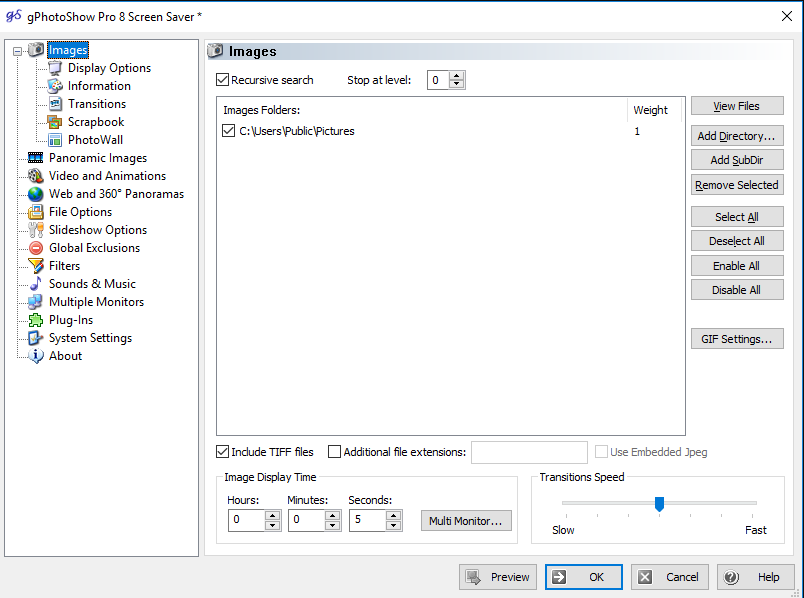
安装激活说明
1、下载并解压,如图所示

2、安装程序,勾选我接受协议
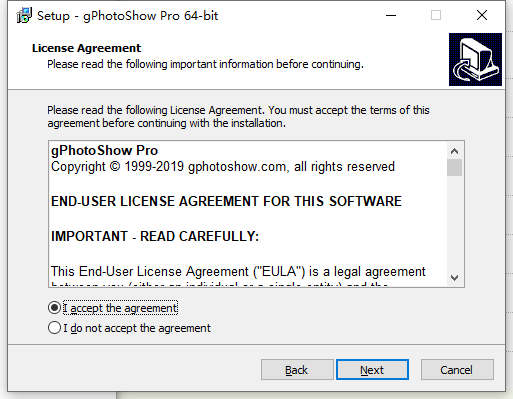
3、安装位置
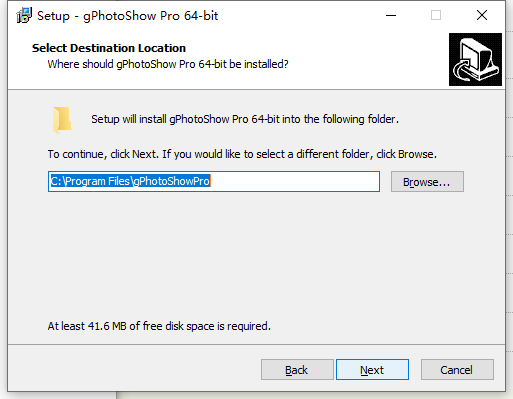
4、安装完成, 将补丁文件复制到安装目录中
功能特色
1、在Windows Vista、Windows 7、Windows 8和Windows 10(x86和x64)上运行
2、平移和缩放动画也称为Ken Burns效果
3、剪贴簿模式。启用剪贴簿时,几张小图片重叠在背景图像上
4、照片墙模式。启用后,几个小图像将显示为滚动照片马赛克。
5、显示无限数量的照片和其他支持的文件
6、基于图像大小、评级和关键字的用户定义过滤器
7、高质量图像大小调整(双三次插值)
8、用户可选择的过渡效果,包括3D过渡。
9、可调过渡速度
10、可以在图片周围显示框架,简单的彩色框架或位图框架
11、图像格式:BMP、JPG、PNG、GIF、TIFF(动画GIF)
12、全景文件格式:JPG、IVR、PAN、MO
13、视频文件格式:AVI、MOV、MPG、WMV等
14、Macromedia Flash动画:SWF
15、可以显示网页
16、可以自动滚动全景图像(直线和球面)
17、可以使用文件夹的快捷方式
18、简单的子目录选择和文件排除
19、通过关键字或评级轻松过滤图像
20、随机或按排序顺序显示图像(按文件名或按文件日期)
21、图像之间的可配置延迟
22、自动调整图像大小
23、显示有关图像的信息(Exif、IPTC、XMP)
24、可以显示带有Exif、IPTC、XMP元数据支持的自定义字幕
25、自动壁纸更换器
26、在幻灯片放映期间播放您喜爱的音乐
27、声音格式:MID、WAV、MP3、WMA
28、多显示器支持(最多32台显示器)
29、幻灯片可以暂停和继续
30、能源之星!使用MonitorOnOff插件,可以自动关闭连接的监视器或关闭系统。
31、使用RssFeeds插件,可以显示来自RSS提要的新闻,并从大多数在线照片库(Flickr、Panoramio、Picasa等)使用的RSS提要下载图像
32、完整的Flickr集成!Flickr插件允许从Flickr Photostreams、Groups和Sets下载公共和私人照片
33、可用作屏幕保护程序或幻灯片创建者
34、幻灯片放映期间有许多可配置的热键,例如只需按一个键就可以复制/移动/删除当前显示的照片
35、可以显示存储在DESCRIPT.ION文件中的描述
36、图片显示时间、描述和文字属性可以在每张图片上设置
37、可以创建独立的屏幕保护程序和幻灯片(.scr或.exe文件)
38、可以创建安装程序以便于分发屏幕保护程序
39、可以用作简单的图像查看器
40、图片可分类,屏保中显示的类别可自动更改
41、可以轻松设置为登录屏幕保护程序
42、数码相机RAW文件支持
43、色彩管理。gPhotoShow可以读取和使用嵌入的ICC颜色配置文件和AdobeRGB exif标签
44、密码保护
45、、轻松安装/卸载
使用帮助
本地计算机上的屏幕保护程序
gPhotoShow可以用作本地计算机上的屏幕保护程序,这意味着它可以在您不使用计算机时显示图片和视频。在本快速入门教程中,您将了解如何配置屏幕保护程序。此页面中的某些图像看起来有些模糊,因为它们已调整大小以适合页面。
将gPhotoShow设置为默认屏幕保护程序并打开其设置窗口在每个windows版本上略有不同,以下是在不同windows版本上打开屏幕保护程序设置的方法:
windows10:打开windows设置,进入“个性化”、“锁定屏幕”并选择“屏幕保护程序设置”
Windows 7:打开Windows控制面板并双击显示小程序。点击“个性化”,然后点击“屏幕保护程序”
打开屏幕保护程序配置小程序后,您可以选择gPhotoShow作为默认屏幕保护程序
一步是配置gPhotoShow Pro。单击“设置”按钮。gPhotoShow的主窗口将打开
gPhotoShow主窗口,左侧的树允许您选择可以配置特定选项的各个部分。要显示一个部分,请单击其名称,页面的内容将发生变化。
图片:图片的基本设置
显示选项:控制图片大小调整和显示的设置
信息:用于控制在图像上显示哪些信息的设置。例如,您可以在此处配置gPhotoShow以在图片上显示文件名或Exif/IPTC/XMP元数据字段。
过渡:过渡效果。在这里可以选择过渡效果或设置平移和缩放
剪贴簿:剪贴簿模式。启用时,gPhotoShow首先显示背景图像,然后覆盖几张较小的图片,直到找到可用空间或找到其他类型的文件(例如视频)
全景图像:全景图像的基本设置。全景图像是水平边比普通图片宽得多的图像,因此在调整大小以适应屏幕时它们看起来不太好,因此gPhotoShow为您提供了另一种查看它们的方式,它们在屏幕上滚动。
视频和动画:视频文件的基本设置
Web和360全景图:网页和球形全景图的基本设置
文件选项:在本节中有过滤文件名和控制显示顺序的设置
幻灯片选项:幻灯片的选项,例如您可以配置幻灯片期间使用的鼠标操作和热键
全局排除:使用文件名或文件日期过滤器从幻灯片中排除文件的选项
过滤器:用于选择要在每台显示器上显示哪些文件的设置。例如,可以仅显示水平方向的图像或评级大于1的图片
声音和音乐:幻灯片期间播放的音频文件的基本设置。例如在这里您可以配置背景音乐。
多显示器:多显示器系统的特定设置
插件:在这个部分你可以配置安装的插件
系统设置:在此部分中,您可以设置一些系统范围的选项。例如,您可以将gPhotoShow设置为登录屏幕保护程序(屏幕保护程序在没有用户登录时运行)
在“图像”部分,您可以输入图片的一些基本设置。gPhotoShow Pro设计用于处理大量图片集(有些用户的图片集超过100,000张),因此您不能添加单个图像,只能添加文件夹。但这不应该是一个限制,可能您已经将所有图片放在一个文件夹树中,因此您只需在此窗口中添加基本文件夹,gPhotoShow将自动显示您的所有图片。
单击“添加目录...”将包含图片的文件夹添加到文件夹列表中。然后调整图像之间的延迟时间(每张图像在屏幕上显示的时间)。
当您单击“添加目录...”时,选择保存图片的文件夹。
gPhotoShow提供了几种过渡效果,标准的不需要任何额外的组件,而其他的则需要正确安装GDI+和DirectX 9.0。使用标准2D效果时,gPhotoShow启动很快,但某些效果的CPU使用率很高。相反,DirectX提供流畅的动画,没有繁重的CPU负载,但它需要一个具有DirectX 9硬件支持的显示适配器。
平移和缩放动画是静态图像显示的替代方案,它通过在移动时缓慢放大(或缩小)图像来执行他们水平。从默认参数开始,然后查看在线帮助,了解如何根据您的喜好进行设置。
如果您想显示视频文件,只需单击“视频和动画”
与图像部分一样,您可以在此处添加存储视频的文件夹并配置一些基本选项。通常在播放视频文件时,gPhotoShow会等待视频完成然后跳到下一个文件。但是,如果您有很长的视频并且不想观看所有内容,您可以设置最大电影持续时间,当电影达到该字段中设置的时间时,gPhotoShow将停止它并跳转到下一个文件。如果您不想设置最长时间,只需输入一个较高的值,例如999999
如果您想在屏幕保护程序运行时听一些音乐,请单击“声音和音乐”,在此窗口中,您可以添加保存音乐文件的文件夹,gPhotoShow将在显示图片时播放它们。
此时您已准备好查看gPhotoShow的实际效果。单击“确定”并等待屏幕保护程序启动或从Windows小程序启动预览。